sumber : https://www.petanikode.com/git-revert/
Membatalkan Perubahan
Jika revisi kita belum staged ataupun committed, kita bisa mengembalikannya menggunakan perintah git checkout nama_file.html.
Contoh: Misalkan kita akan merubah isi dari file index.html pada repositori project-01.
Sebelum diubah:
<!DOCTYPE html>
<html>
<head>
<meta charset="utf-8">
<title>Belajar Git - Project 01</title>
</head>
<body>
<p>Hello Dunia!, Saya sedang belajar Git</p>
</body>
</html>
Setelah diubah:
<!DOCTYPE html>
<html>
<head>
<meta charset="utf-8">
<title>Belajar Git - Project 01</title>
</head>
<body>
<p>Hello Dunia!, Saya sudah belajar Git</p>
<p>Belajar git ternyata cukup menyenangkan</p>
</body>
</html>
Hasil git diff:
$ git diff
diff --git a/index.html b/index.html
index c5082e6..115efcb 100644
--- a/index.html
+++ b/index.html
@@ -5,6 +5,7 @@
<title>Belajar Git - Project 01</title>
</head>
<body>
- <p>Hello Dunia!, Saya sedang belajar Git</p>
+ <p>Hello Dunia!, Saya sudah belajar Git</p>
+ <p>Belajar git ternyata cukup menyenangkan</p>
</body>
</html>
Sekarang kita akan membatalkan perubahan tersebut. Karena kita belum melakukan stage dan commit, maka kita bisa menggnakan perintah:
git checkout index.html
Perubahan yang baru saja kita lakukan akan dibatalkan. Kalau tidak percaya, coba saja periksa file yang sudah dirubah tadi atau cek dengan perintah git status.
$ git status
On branch master
nothing to commit, working directory clean
Hati-hati! Terkadang perintah ini sangat berbahaya, karena akan menghapus perubahan yang baru saja dilakukan.
Bila kita sudah merubah banyak hal, maka itu akan sia-sia setelah menjalankan perintah ini.
Membatalkan Perubahan File yang Sudah dalam Kondisi staged
Kondisi staged merupakan kondisi file yang sudah di add (git add), namun belum disimpan (git commit) ke dalam Git.
Sebagai contoh, kita lakukan perubahan lagi di file index.html seperti pada contoh sebelumnya.
$ git diff
diff --git a/index.html b/index.html
index c5082e6..c99aa5b 100644
--- a/index.html
+++ b/index.html
@@ -5,6 +5,7 @@
<title>Belajar Git - Project 01</title>
</head>
<body>
- <p>Hello Dunia!, Saya sedang belajar Git</p>
+ <p>Hello Dunia!, Saya sudah belajar Git</p>
+ <p>Belajar git ternyata gampang-gampang susah</p>
</body>
</html>
Setelah itu, kita ubah kondisi file menjadi staged dengan perintah:
git add index.html
Cek statunya dulu:
$ git status
On branch master
Changes to be committed:
(use "git reset HEAD <file>..." to unstage)
modified: index.html
Nah, file index.html sudah masuk ke dalam kondisi staged. Untuk mengubahnya menjadi kondisi modified, kita bisa menggunakan perintah git reset.
git reset index.html
Cek statusnya lagi:
$ git status
On branch master
Changes not staged for commit:
(use "git add <file>..." to update what will be committed)
(use "git checkout -- <file>..." to discard changes in working directory)
modified: index.html
no changes added to commit (use "git add" and/or "git commit -a")
Sekarang file index.html sudah dalam kondisi modified, kita bisa membatalkan perubahannya dengan perintah git checkout seperti contoh sebelumnya.
git checkout index.html
Maka perubahan yang kita lakukan akan dibatalkan, .
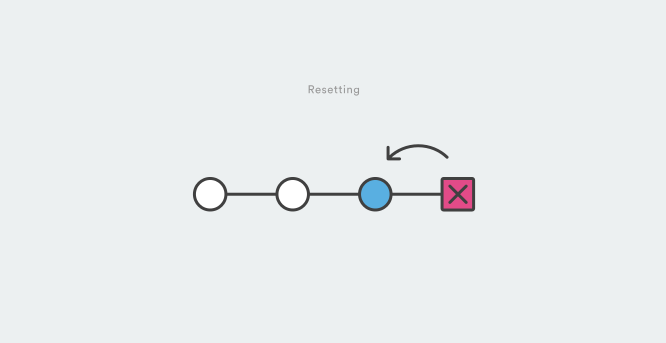
Membatalkan Perubahan File yang Sudah dalam Kondisi Commited
Sekarang bagaimana kalau filenya sudah dalam kondisi commited dan kita ingin mengembalikannya? Untuk melakukan ini, kita harus mengetahui nomer commit, kemudian mengembalikan perubahannya seperti pada nomer commit tersebut.
Misalkan, kita ubah kembali file index.html.
$ git diff
diff --git a/index.html b/index.html
index c5082e6..3c150a8 100644
--- a/index.html
+++ b/index.html
@@ -5,6 +5,7 @@
<title>Belajar Git - Project 01</title>
</head>
<body>
- <p>Hello Dunia!, Saya sedang belajar Git</p>
+ <p>Hello Dunia!, Saya sudah belajar Git</p>
+ <p>Belajar Git Greget!</p>
</body>
</html>
Kemudian kita melakukan commit.
git add index.html
git commit -m "belajar git greget!"
Sekarang kita akan melihat nomer commit dengan perintah git log.
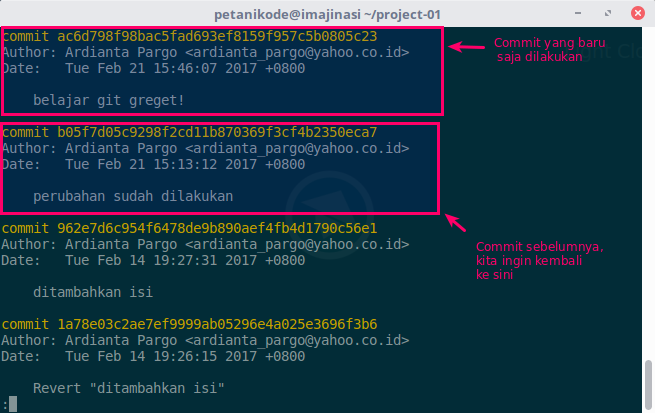
Kita akan mengembalikan kondisi file index.html, seperti pada commitsebelumnya. Maka kita bisa menggunakan perintah:
git checkout b05f7d05c9298f2cd11b870369f3cf4b2350eca7 index.html
Seperti mesin waktu, kita sudah mengembalikan keadaan file index.htmlseperti keadaan saat commit tersebut. Namun, saat ini kondisi index.htmldalam keadaan staged. Kita bisa kembalikan ke dalam kondisi modifieddengan perintah git reset.
git reset index.html
Pada contoh tersebut, kita sudah berhasil mengembalikan file index.html ke dalam keadaan seperti commit sebelumnya.
Apabila kita ingin mengembalikan seluruh file dalam commit, kita cukup melakukan checkout ke nomer commit saja, tanpa diikuti nama file. Contoh:
git checkout ac6d798f98bac5fad693ef8159f957c5b0805c23
Catatan: Perintah ini akan mengembalikan semua file dalam kondisi pada nomer commit yang diberikan, namun bersifat temporer.
Kembali ke 3 Commit sebelumnya
Untuk kembali ke 3 commit sebelumnya, kita bisa menggunakan perintah berikut.
git checkout HEAD~3 index.html
Membatalkan Semua Perubahan yang ada
Jika kita ingin mengembalikan semua file ke suatu commit, kita bisa melakukannya dengan perintah:
git revert -n <nomer commit>
Contoh:
git revert -n 2400ba0e258bd6a144caa273012b130d6baa5e42
Komentar Terbaru